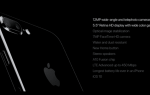На прошлой неделе я поделился с вами как использовать Airdrop на устройстве Mac или iOS без усилий отправлять файлы туда и обратно. Но не у всех есть устройства Mac или iOS, поэтому для тех, кто использует Windows или Linux, лучший вариант — сжать размеры файлов и отправить их таким образом.
Сегодня мы рассмотрим, как сжимать музыкальный файл, файл изображения и видеофайл. В основном мы рассмотрим изменение формата, использование сторонних инструментов архивирования и, в одном случае, использование онлайн-инструмента сжатия.
Слово предупреждения, прежде чем мы начнем

Я должен отметить, что вы не увидите резких изменений в размерах файлов. Некоторые файлы просто не могут быть уменьшены намного больше, чем они уже есть. Тем не менее, есть некоторые изменения и настройки, которые вы можете внести, как вы увидите.
Просто не ожидайте, что какая-то черная магия увидит, что фильм размером 5 ГБ превращается в файл размером 5 МБ!
Как сжать размеры файлов для изображений
Изображения сложнее всего сжать, поскольку большинство изображений (особенно загруженных из Интернета) уже сжаты. Если у вас есть файл JPG, то вы можете забыть об уменьшении размера файла гораздо дальше. Тем не менее, если у вас есть изображение в формате PNG или изображение в формате TIFF, есть много возможностей для улучшения.
Допустим, я хочу уменьшить размер обложки этого фильма о Капитане Америка.
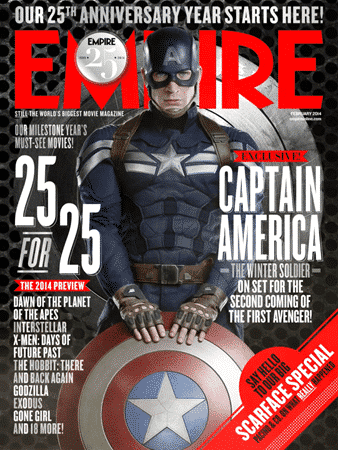
Прямо сейчас, файл синхронизируется в 5.6MB. Но есть способ уменьшить этот размер.
Если у вас есть Photoshop или Adobe Elements, используйте его. Однако, если у вас его нет, то бесплатный GIMP также могу сделать работу за вас. Поскольку GIMP является самым простым на сегодняшний день, я буду использовать это.
Так что откройте GIMP, затем перейдите к Файл-> Открыть и откройте файл изображения.
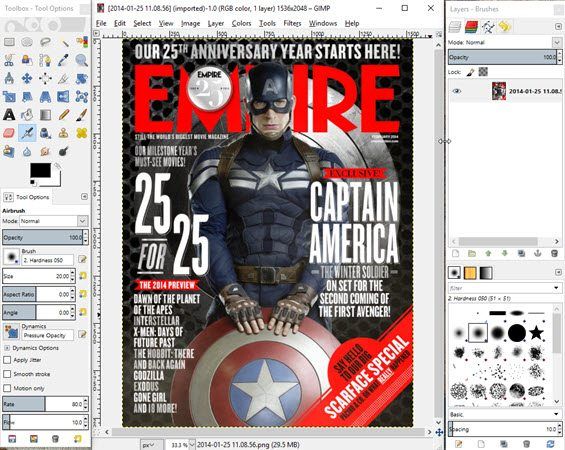
Теперь иди в Файл–> Экспортировать как.
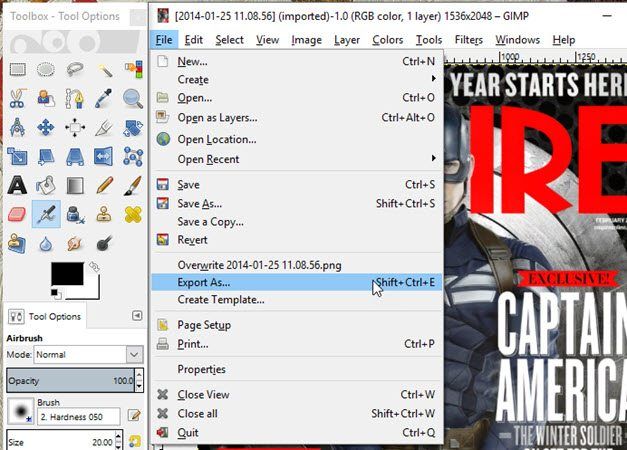
В поле «Имя» вверху измените конец файла на JPG (или GIF — другой возможный формат файла).
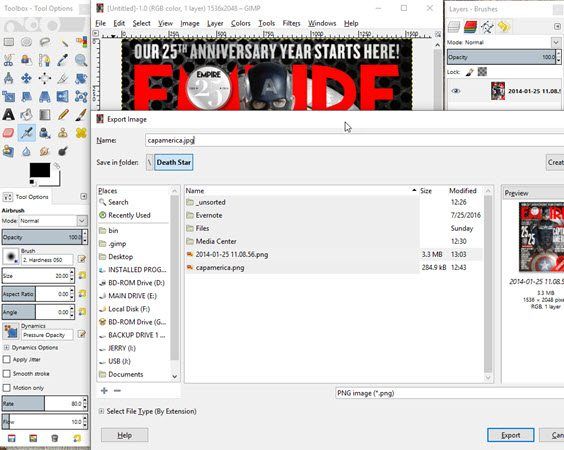
Затем он даст вам ползунок, чтобы выбрать качество.
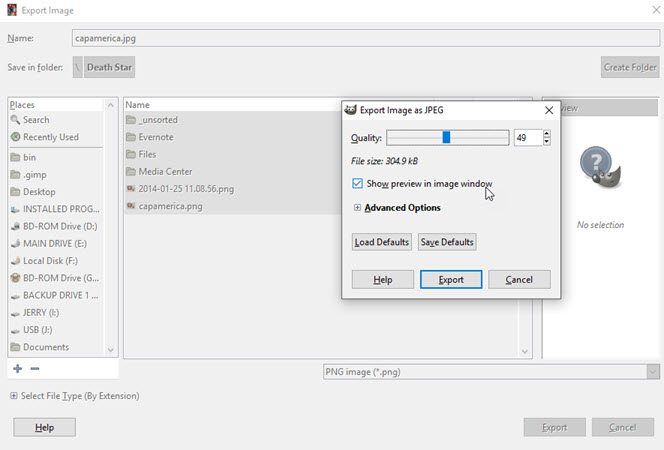
Это где вы должны экспериментировать. Чем ниже вы идете с ползунком, тем меньше размер изображения. Однако это также означает, что качество изображения также будет ниже.
Поэтому сделайте несколько попыток при разных настройках качества и посмотрите, какой из них вам подходит. Я согласился на середину, и изображение уменьшилось с 5,6 МБ до чуть менее 300 КБ!
Более того, я не вижу никакой разницы в качестве изображения.
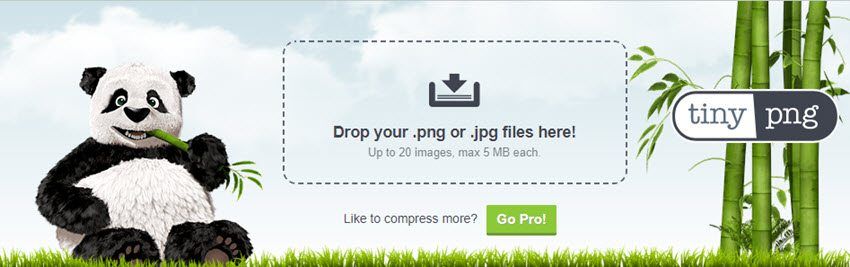
Если вы не хотите использовать GIMP, вы можете использовать действительно классный онлайн-оптимизатор для изображений PNG, который называется TinyPNG, который работает очень хорошо. Несмотря на свое название, он также теперь поддерживает файлы JPG.
Как сжать размеры файлов для музыки

С выходом MP3 в настоящее время существует тенденция к тому, чтобы люди конвертировали свою музыкальную коллекцию в формат AIFF или FLAC. Это приводит к значительному повышению качества звука, но недостатком этого является также значительное увеличение размеров файлов.
Не всем нужны или нужны файлы AIFF или FLAC. Поэтому, если у вас есть файлы, размер которых вы хотите уменьшить, есть несколько способов, которые вы можете попробовать. Очевидно, сначала сделайте копию файла MP3. Таким образом, если все испортилось, у тебя все еще есть песня Бритни Спирс.
Однако имейте в виду, что файлы MP3 уже сжаты. Если вы сожмете их еще больше, вы получите более низкое качество звучания. Если у вас есть .wav или .aiff, или вы действительно не против более низкого качества MP3, то читайте дальше.
Откройте бесплатный редактор Audacity и откройте в нем свой музыкальный файл.
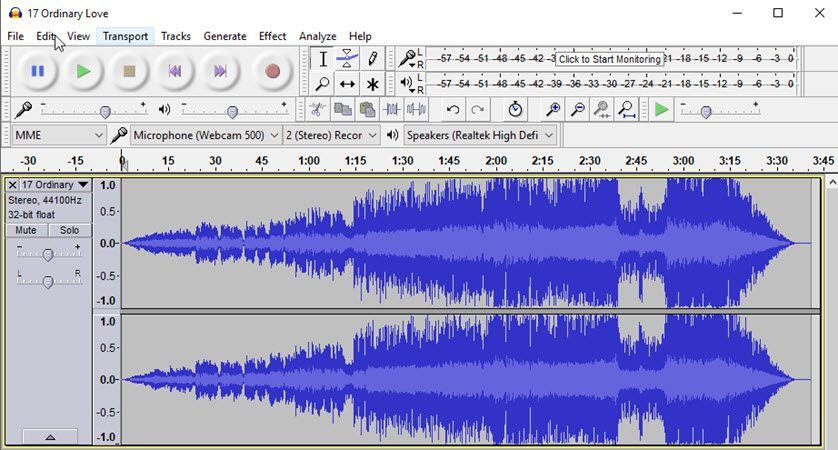
Перейти к Файл–> Экспорт аудио.
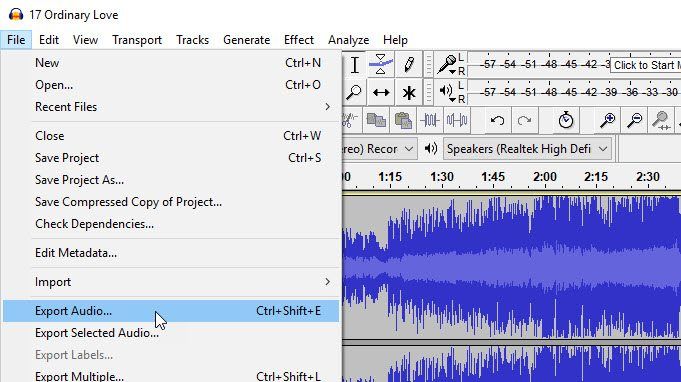
Вам будет предложено указать, куда вы хотите поместить файл на вашем ПК. Тогда, если вы посмотрите внизу, вы увидите больше вариантов.
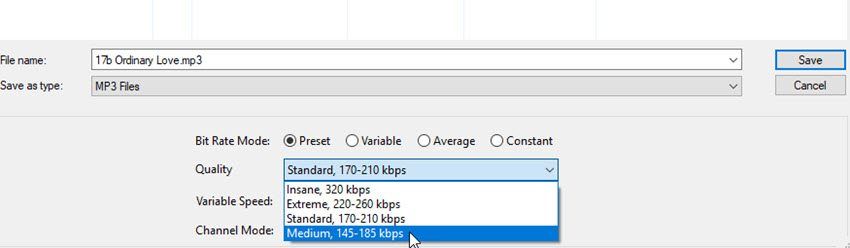
Раскройте меню качества. В зависимости от того, купили ли вы музыкальный файл или скопировали его с компакт-диска, это может быть «Безумный» или «Экстремальный». Среднее — это качество, которое вы услышите по радио, а «Стандарт» немного выше.
Опять же, это всего лишь эксперимент. Сделайте один для «Standard» и один для «Medium», затем посмотрите, какой из них звучит лучше. Я сделал «Medium», услышал небольшое снижение качества, но ничего, что меня не беспокоило. В процессе я получил файл с 6,8 МБ до 3,5 МБ.
Обратите внимание, что для создания MP3 в Audacity вам понадобится файл с именем lame_enc.dll. Чтобы скачать его бесплатно, иди сюда.
Как сжать размеры файлов для видео

Сжатие видео является переменным. С одной стороны, вы можете получить приемлемый результат. Но с другой стороны, это может оказаться хуже, чем когда кто-то снимает кинофильм с помощью видеокамеры.
Плюс, если вы скачали видео из интернета, оно будет уже сжато.
Кто-то в комментариях может оспорить меня по этому поводу, но формат файла, гарантированно самый маленький — MP4. Я видел, как размеры файлов AVI сократились вдвое, а размеры файлов MKV сократились вдвое в MP4. Но если у вас уже есть файл в формате MP4, вы, к сожалению, не получите его меньшего размера.
Лучшие настольные приложения для конвертирования видеофайлов в MP4: Handbrake а также Freemake. Просто добавьте ваш видео файл в одну из этих бесплатных программ и конвертируйте в MP4. Время от времени файл MP4 будет немного больше исходного файла. Но это случается крайне редко.
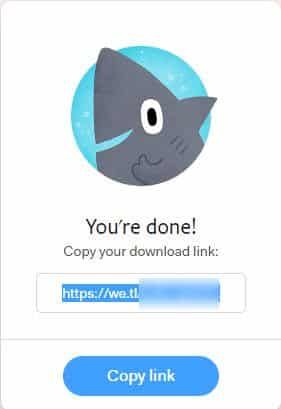
Тогда, если вы хотите отправить видео кому-то, я рекомендую использовать WeTransfer. Это молниеносно и очень надежно.
Заключение
Есть много причин, по которым вы хотели бы уменьшить размер файла. Будь то нехватка места на жестком диске, трудности с отправкой кому-либо большого файла или более быстрое копирование на USB-накопитель, небольшие файлы всегда под рукой.
Дайте нам знать в комментариях, если вы знаете лучший метод сжатия.